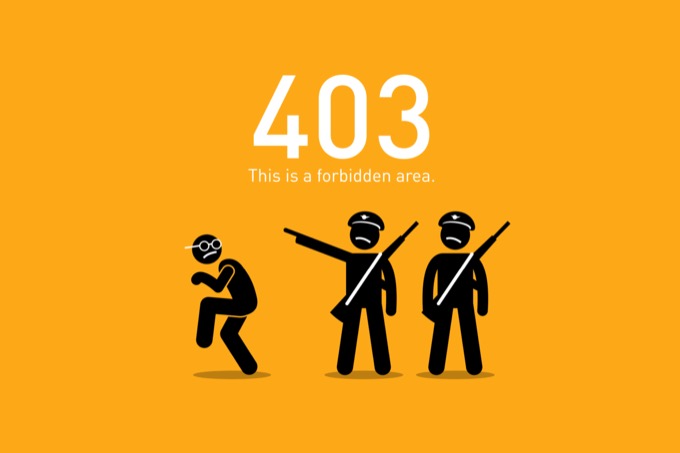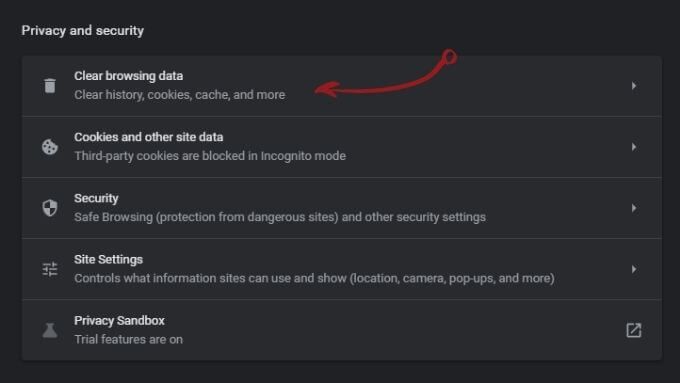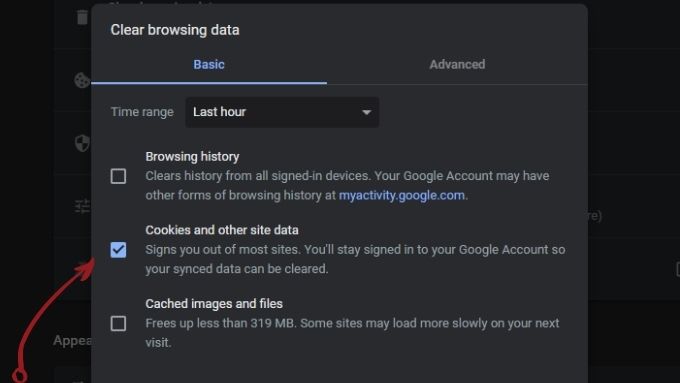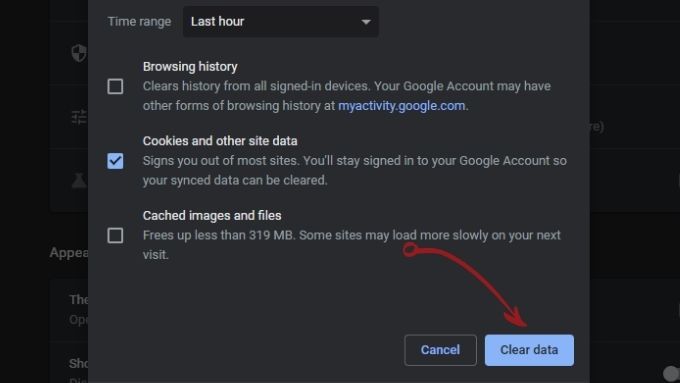A 403 Tiltott hiba azt jelenti, hogy a böngésző úgy gondolja, hogy nincs engedélye a weboldal vagy az internetes erőforrás megtekintésére a megadott címen. Ebbe belefutni valószínűleg meglepetés lesz, hacsak nem vagy hacker.
Próbálja ki a következő egyszerű gyorsjavításokat a hiba megoldására.
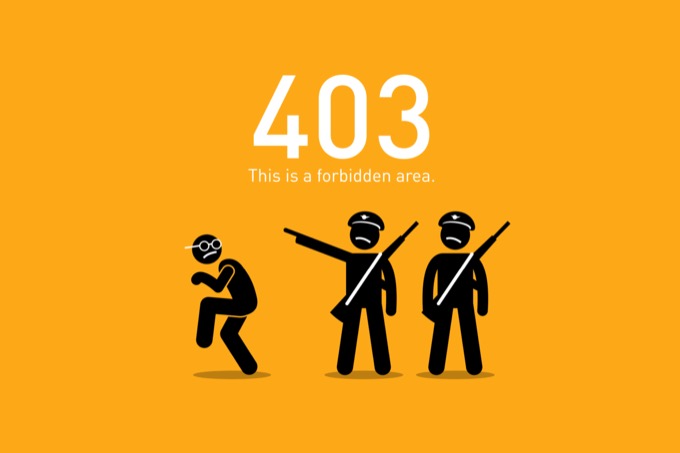
Gyorsjavítás:
Frissítés :Nyomja meg a Ctrl-F5gombot, vagy kattintson a Frissítés gombra. Gyakran egy ilyen hiba csak egy kis hiba, amely elmúlt, mire frissítette az oldalt.
Próbálkozzon újra később:A kiszolgáló csatlakozási problémája kiterjesztett hiba lehet. Ha a webhelyhez való hozzáférés alacsony prioritású, várjon egy-két órát (vagy akár egy napot), és próbálkozzon újra. Ha a probléma ISP kapcsolatos, az internetszolgáltató valószínűleg tisztában van vele, és hamarosan megoldja. Ha a várakozás nem lehetséges, olvassa el.
Hibásan beírt URL:Győződjön meg arról, hogy az URL 100% -ban helyes, és nem végződik-e perjel, hanem inkább egy másik erőforrás-kiterjesztéssel, például „.html” vagy „.com” néven. Ez a hiba akkor fordulhat elő, ha beírt egy létező erőforrás címét (tehát nem kap 404-et), de a normál felhasználóknak nem szabad hozzáférniük ehhez. Például megpróbálja elérni az oldalak könyvtárát, nem pedig magát az oldalt. Próbáljon ki egy másik eszközt vagy kapcsolatot:Próbáljon meg ugyanarra a webhelyre más eszközről hozzáférni, de ugyanazon a hálózaton, ahol először a hibát kapta. Ha újra megjelenik a hiba, próbáljon meg másik internetkapcsolatra váltani, és ellenőrizze, hogy a probléma a hálózati hardver vagy az internetkapcsolat oka-e.
Mindent visszaállít: Ha a Google Chrome 403 tiltott hibája csak egy adott internetkapcsolaton fordul elő, kapcsolja ki a router t vagy a modemet, várjon néhány másodpercet, majd kapcsolja be újra a dolgokat. Remélhetőleg a kapcsolat újraindításával a probléma megoldódik.
Ön kijelentkezett:403 előfordulhat, mert megpróbál hozzáférni egy URL a böngészési előzményeiből, amikor korábban bejelentkezett a webhelyre, de a bejelentkezési munkamenet időtúllépett. Térjen vissza a webhely bejelentkezési oldalára, jelentkezzen be, majd navigáljon újra az adott erőforráshoz.
Próbáljon ki egy másik eszközt vagy kapcsolatot:Próbáljon meg ugyanarra a webhelyre más eszközről hozzáférni, de ugyanazon a hálózaton, ahol először a hibát kapta. Ha újra megjelenik a hiba, próbáljon meg másik internetkapcsolatra váltani, és ellenőrizze, hogy a probléma a hálózati hardver vagy az internetkapcsolat oka-e.
Mindent visszaállít: Ha a Google Chrome 403 tiltott hibája csak egy adott internetkapcsolaton fordul elő, kapcsolja ki a router t vagy a modemet, várjon néhány másodpercet, majd kapcsolja be újra a dolgokat. Remélhetőleg a kapcsolat újraindításával a probléma megoldódik.
Ön kijelentkezett:403 előfordulhat, mert megpróbál hozzáférni egy URL a böngészési előzményeiből, amikor korábban bejelentkezett a webhelyre, de a bejelentkezési munkamenet időtúllépett. Térjen vissza a webhely bejelentkezési oldalára, jelentkezzen be, majd navigáljon újra az adott erőforráshoz.
Próbálja meg használni az inkognitómódot (vagy a sütik törlését)
403 tiltva a Google Chrome hibája összefüggésben állhat azzal az információval, amelyet a böngésző helyben tárolt rólad. Ha ezek az adatok sérültek vagy helytelenek, akkor megtagadhatják a hozzáférést. A Chrome inkognitó mód jának használatával ideiglenesen megtagadja az adatokhoz való hozzáférést a szerverről.
Ha a helyben tárolt információk jelentették a problémát, akkor a webhelynek működnie kell. Ha nem működik, akkor érdemes lehet törölje a böngésző gyorsítótárát .
Megjegyzés:Ha törli a cookie-kat és a webhely adatait, akkor jelentkezzen be minden más szolgáltatásba, amelyet használ!
Válassza a Beállítások.
Válassza a Böngészési adatok törlése.
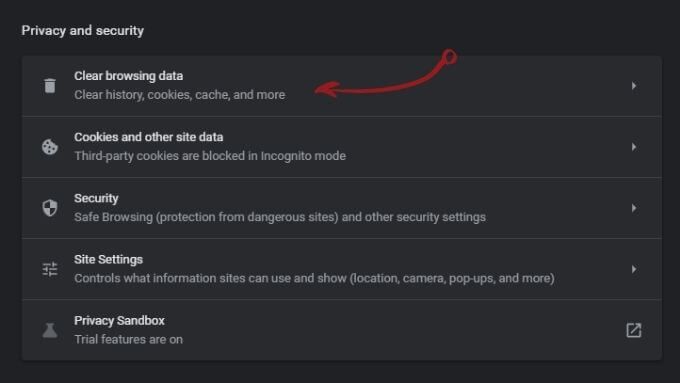
Ellenőrizze a Cookie-k és webhelyadatokjelölését.
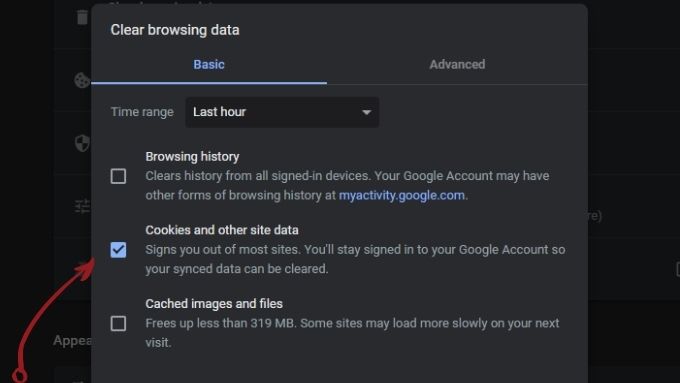
Válassza az Adatok törléselehetőséget.
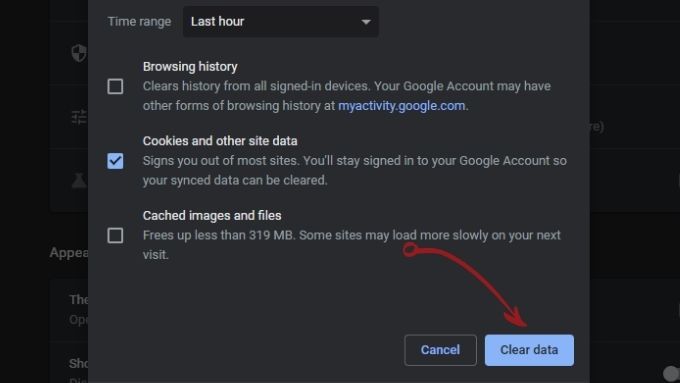
Lehet, hogy maga a webhely?
Használjon olyan webhelyet, mint a Leérzékelő vagy a Most van lent?, hogy megnézze, van-e probléma a webhelykel.
Azt is kutathatja a közösségi médiában, hogy bizonyos régiók vagy bizonyos internetszolgáltatókat használók kapják-e a 403 tiltott hibát.
érdemes felvenni a kapcsolatot a helyszín üzemeltetőjével. Előfordul, hogy a webhelyfrissítés során téves konfiguráció történik, és előfordulhat, hogy észre sem vették, különösen, ha kisebb cégről van szó.
Ha egy nagyvállalat webhelyét próbálja elérni, akkor valószínűleg csak üzenetet küldhet az ügyfélszolgálatának.
Ha önállóan üzemeltetett webhelyről van szó, akkor általában nehéz megtalálni az elérhetőségeket. A kapcsolattartási cím megtalálásához végezzen egy domain tulajdonos keresést szükséges. Valószínűleg lekérdezést küldhet egy dedikált webmester e-mail címre.
Ha minden más nem sikerül, hívja internetszolgáltatóját
Előfordulhat, hogy a teljes internetszolgáltatótól nem csak Ön férhet hozzá. Ne feledje, hogy az internetszolgáltatója csak egy másik internetfelhasználó, ami azt jelenti, hogy ugyanazokkal a hálózati problémákkal szembesülhet, mint Ön.
Vegye fel a kapcsolatot az internetszolgáltatóval és mondja el nekik, hogy nem tudja megnyitni az adott webhelyet. Végül tesztelik a webhelyhez való hozzáférést, és ha konfigurációs probléma merül fel, akkor azt általában rövid időn belül kijavíthatják.
Hibaelhárítás után, amikor legközelebb 403-as tiltott hibával szembesül a Google A Chrome ismét megtudja, mit kell tennie.
Kapcsolódó hozzászólások: